Excel报表可视化自动化
虽然BI系统的应用越来越广泛,功能越来越丰富,但是BI系统在可视化上还是很难完全替代Excel,一是因为领导的使用习惯,很多领导更喜欢用Excel。二是因为BI系统的不稳定性,BI系统更容易发生卡顿、崩溃、刷新缓慢等问题。BI系统和Excel发展成互补关系,究竟以哪个作为载体,我们可以根据数据量大小来定,数据量不是很大的情况下,可以在BI系统和Excel中都建立报表或看板,数据量很大的情况下,可以选择只在BI系统中建立。每家公司用的BI系统可能都不一样,本文就忽略不讲了,笔者基于自身经验简要总结一下 Excel报表可视化 自动化 的实现过程。
Excel报表可视化自动化的实现主要分成4个模块或者叫4个sheet,分别是数据源、看板源、报表、看板:
- 数据源
<数据源>放置的是SQL跑出的多维度汇总数据,多维度汇总数据能够明显降低数据量级,从而使得Excel或者BI系统处理起来更轻松,通过SQL定时任务或者SQL存储过程每日跑出多维度汇总数据,然后导出粘贴到这个模块。
- 报表
<报表>放置的是明细的各类指标,一表览尽指标,是由数据源生成的透视表。指标的话,可以选择数据源里已有的指标,也可以通过添加计算字段来生成新的指标。维度的话,可以在透视表设置区按需添加行维度,通常是日、周、月的时间字段,也可以在透视表上方添加切片器,通常是产品维度等。
- 看板源
<看板源>放置的是看板中的透视图所对应的透视表,这些透视表由数据源一一生成。前期设计好指标看板结构后,根据看板结构,由数据源逐一生成透视表,并统一放置到这个模块。
- 看板
<看板>放置的是结构化的体系化的指标图表,就是前面报表的可视化。基于看板源中的透视表,逐一建立透视图并美化调整图表样式,统一放置到这个模块并结构化展示。
按以上这套标准所形成的报表大概如下:
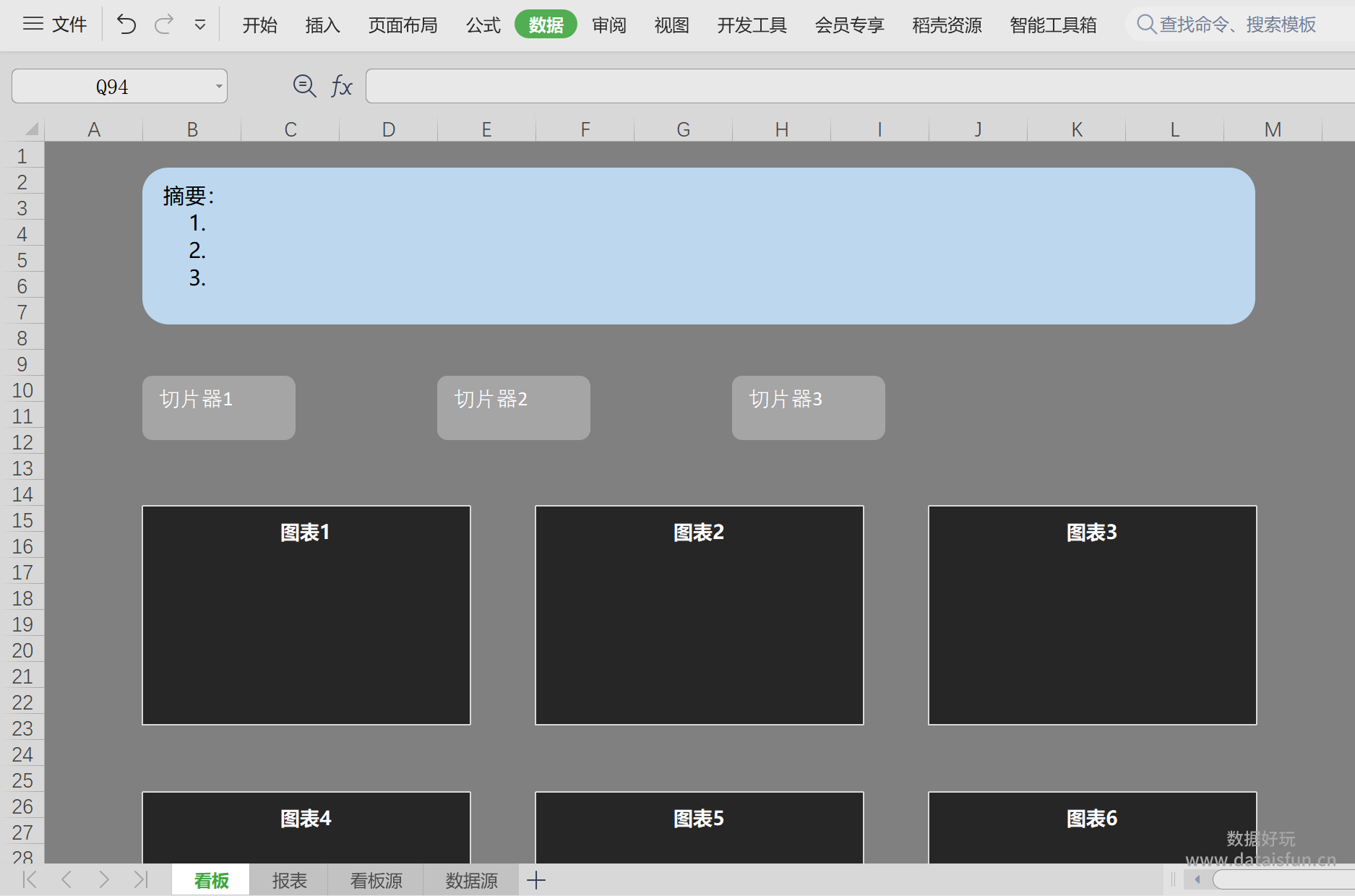
当我们设置好这些内容后,前几次进行迭代优化固定内容和格式,后续就省时省力了,每次只要更新数据源然后刷新下就OK了。
原创文章,转载请务必注明出处并留下原文链接。